win10安装软件被阻止怎么办?win10安装软件被阻止解决方法
Win10系统也有它的限制,不是什么东西都能运行。如果你违反了这些限制,系统就会阻止你。比如,你想下载或安装软件时,如果系统觉得不安全,就会阻止你。还有,系统会对证书进行监管,确保证书是可信的。如果你想了解更多,就来看看吧!
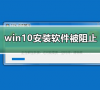
更新日期:2023-09-19
来源:纯净之家
Win10纯净版系统安装软件被阻止怎么办?纯净版系统是非常简洁的,但有时候需要下载几个比较常用的软件,于是用户在安装软件的时候,遇到被系统阻止的问题,这种问题应该怎么办呢?本篇教程就来给大家分享一下具体解决方法。
方案一:用户账户控制设置
1、win10系统左下角打开搜索栏,搜索【用户账户】然后选择【更改用户账户控制设置】进入。
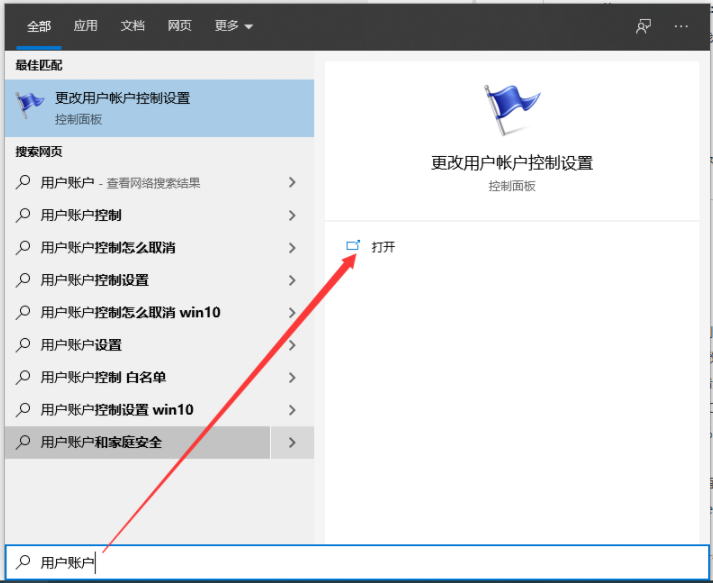
3、接着将左侧控制范围调整从不通知就可以了。
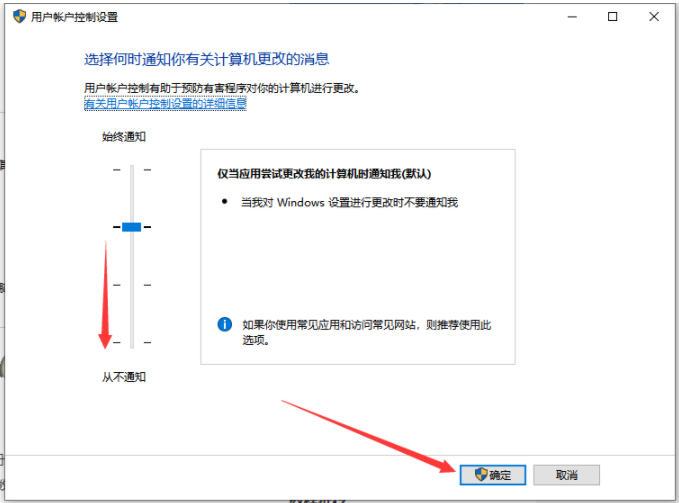
方案二:关闭Windows Defender安全
1、同时按下快捷键win+i打开系统设置窗口,然后选择【更新和安全】。
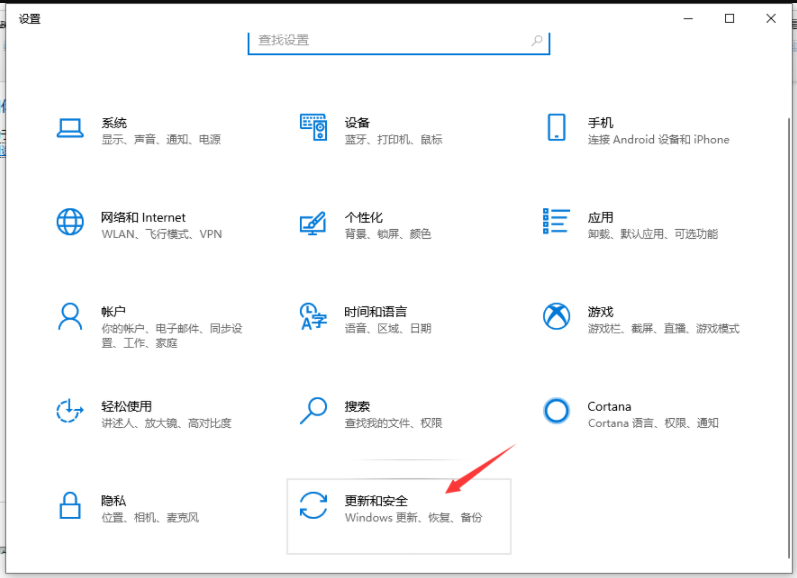
2、左侧选择【windows安全中心】,右侧进入【打开windows安全中心】。
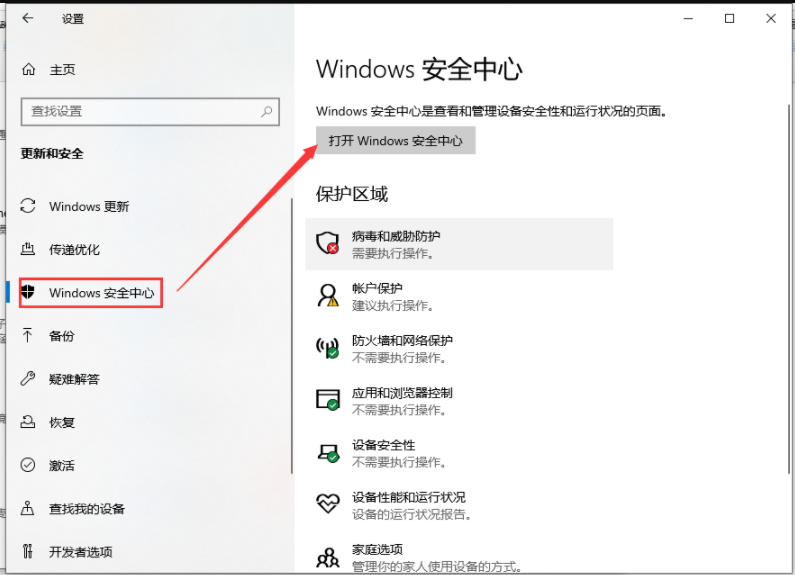
3、打开病毒和威胁防护设置下方的管理设置。
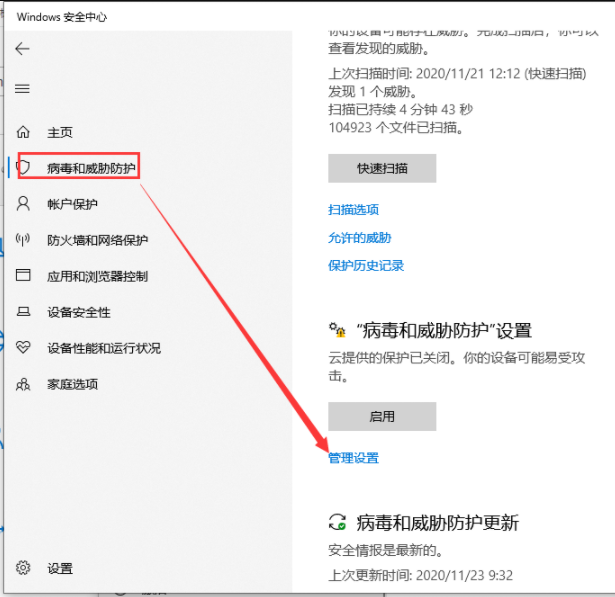
4、然后将右侧全部开启的关闭即可。